星期一又到了,忙忙碌碌的一周有要开始了,休息了两天,人开始有点犯懒癌。但是我们的教程还是要按时写,写什么好呢?之前计划中的那些我今天先不写啦,突然想给大家先分享一个后期思路,让我们的照片可以瞬间变的高大上。
1.二次构图
有时我们拍照可能是因为相机镜头角度问题,或者是我们前期考虑不周的问题,拍出来的照片会比较杂乱,这样我们就考虑进行二次构图。去除杂质,让我们的照片主体变得更加突出。

原图

二次构图后
这其实也是我们摄影思维的一种方式,有些朋友去到一个很漂亮的地方,看到风景如此美丽大气,就想着把所有的一切都拍进来,其实这样的话是比较难出效果的,那我们是不是就可以考虑下用局部的美来体现整体的美。
2. 添加边框
添加边框的方式是我们在后期中经常可以看见的,当然需要你有心点,或者是你经常有分解照片的思维去看待照片。比如说这样一张照片:
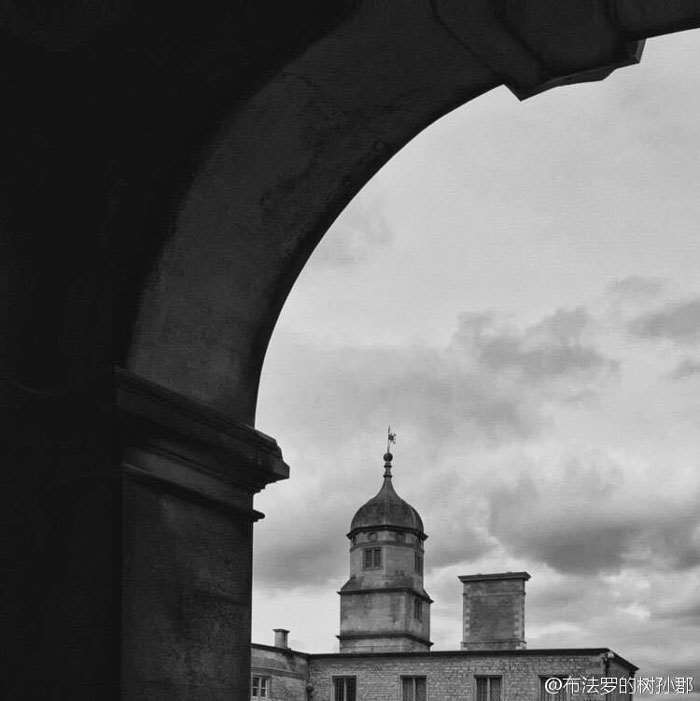


这是孙郡老师的几张照片,我们不管是拍出来的还是后期合成,但是我们都要思考如果我们要得到这样一张作品,却总找不到这样的景,那怎么办,用分解照片的思维,得出可以用合成的思路来完成,我有一张平淡的景,还有一张平淡的框架,合起来又可能就是另一个风景。
比如这张照片,是我朋友在我们自己的青旅中拍的,那时候她拍的很随意,是这样的:
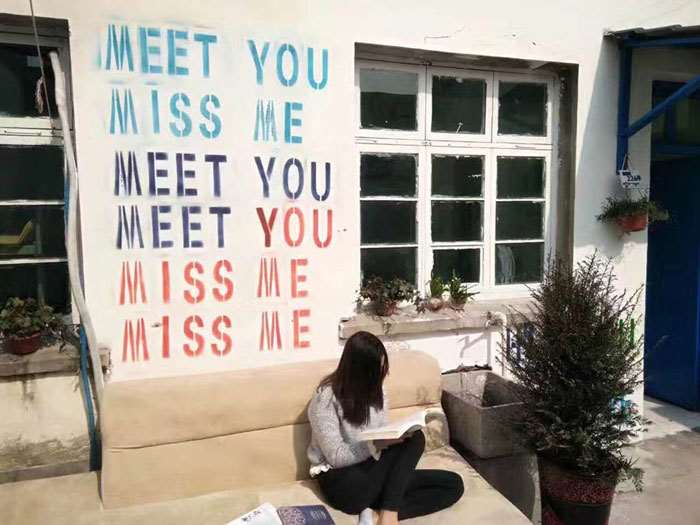
看着就比较的平淡,看这样的照片可能点赞会比较少,用于宣传照可以说比较真实,但是没有太多看点,但是我们只要稍微改动下,添加一个好看的边框,所以我随便找了这么一个窗户:
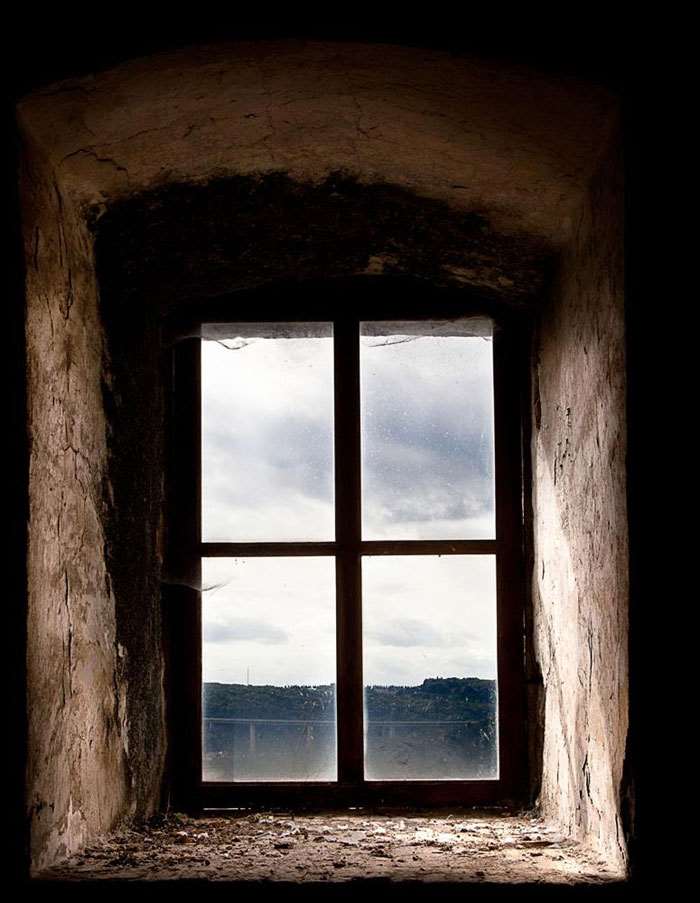
然后蒙板稍微擦一下,然后加一个镜头模糊:
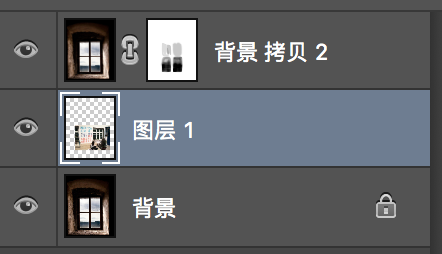
我让她和青旅的名字《只想遇见你》出现了,其他的隐藏是不是瞬间觉得高大上了:
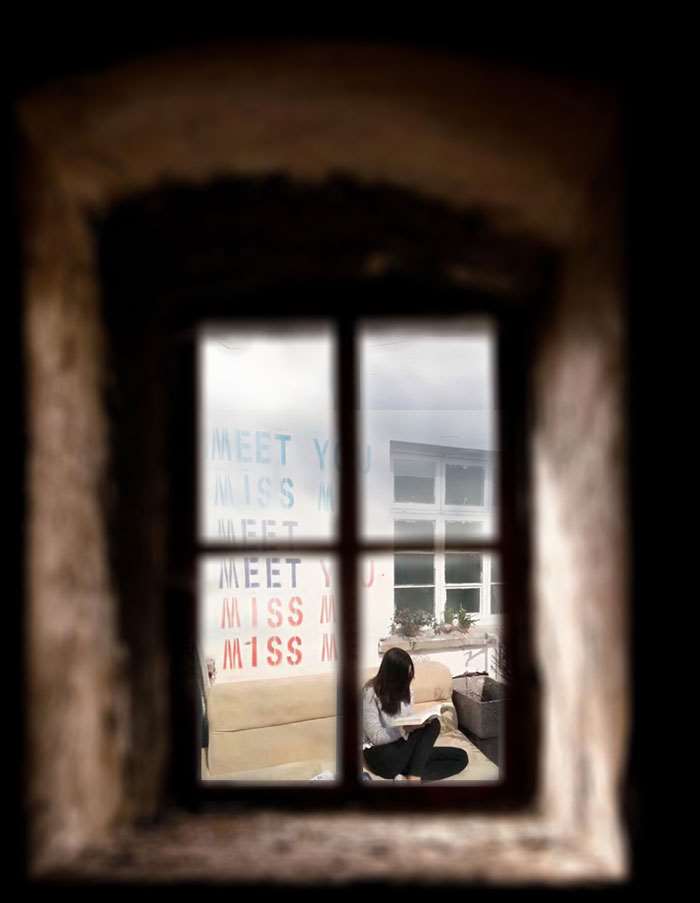
并且有朋友看到这个感觉,哇这边的环境好好啊,青旅旁边还有这么复古的房子,可是这里我只是一个案例,实际并没有,交给大家这招偶尔用于装逼还是不错的,开动你的大脑。
同样这个框架构图在我们前期摄影中也是经常被用到,其实一切的后期都是为了前期服务,后期的构图方式都是前期摄影中得来,只是有些时候前期受制无法做到,那就需要我们后期进行再加工。
_ueditor_page_break_tag_
3. 倒影
有句话叫做给我一杯水,我还你一个世界,这说的就是对倒影的应用,有些摄影出门就回带上一瓶矿泉水,你以为是用来解渴的,没想到别人是用来搞创作的,甚至有些摄影师随便找滩水就能搞出创造。



那我们用后期是不是也可以很轻易的实现这种效果,比如我们现在有这么一张照片:

我们复制一张图片,然后把画布增加,在用滤镜中的“扭曲-水波”,做一些水波效果:
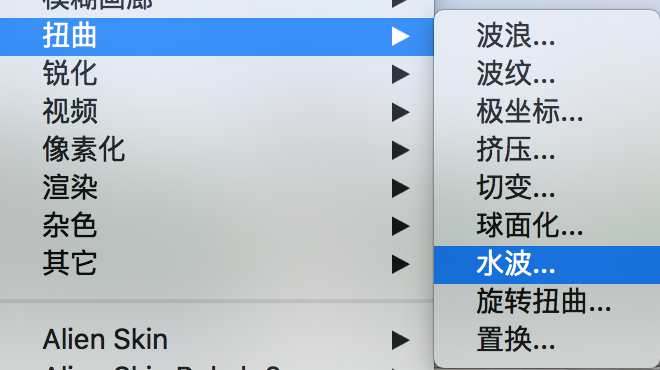
效果:

是不是比之前会有更看点了。
4. 添加印章
经常我们能看到婚纱照片都会添加一些文字,或者之前在美图秀秀这种手机软甲中也可以经常看到添加文字排版的,这样添加文字排版后也会觉得更好看多了,特别是在我们传统工笔画,国画中印章的添加,更加增添了作品的韵味。
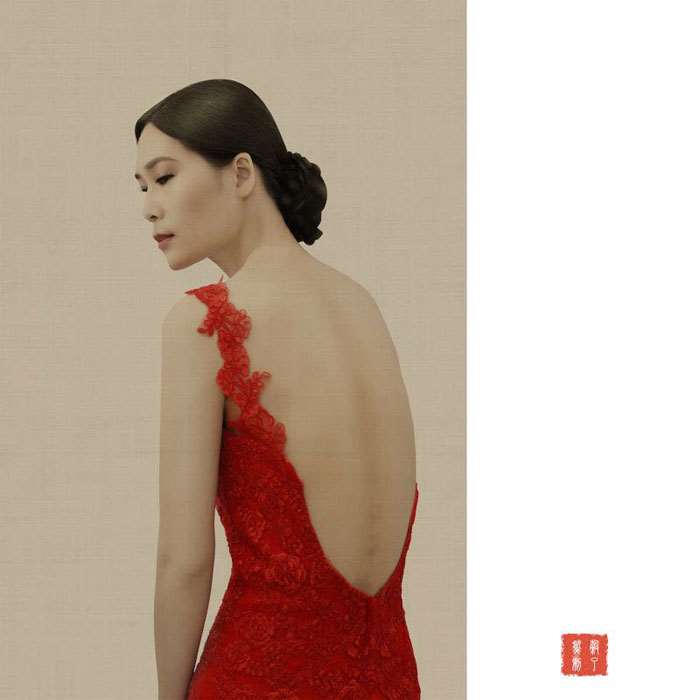

比如我们自己有这么一张花的照片,其实看着也还不错,但是还是觉得少了点什么:

那我们如果往上面添加一个印章试试:

感觉上会不会觉得更好很多呢?这样就可以很简单快速的提升我们的照片逼格。
今天先给大家分享这四个小技巧来快速提升我们照片的逼格,其实这几个技巧的难度并不大,难的是你想不想花时间这样去做。如果你想要在你的朋友圈获取更多的点赞,我想你需要每次多花几分钟这样简单的处理一下。
欢迎关注“摄影后期思维”微信公众号,我们推出了免费《后期扫盲连载班》,有兴趣的可以加入我们,这里有最系统全面的后期技巧.






